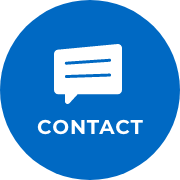サイトマップとは?HTML形式・XML形式の違いと作成方法を解説
- 投稿日
- 編集日

Googleをはじめとする検索エンジンは、検索結果の順位を決める要素として「ユーザーにとっての利便性」を重視しています。ユーザーにとって利便性の高いWEBサイト施策は複数ありますが、サイト内のページを一覧表示してユーザーがページを見つけるサポートをする「サイトマップ」もその一つです。
このサイトマップは、実はユーザーにとってだけでなく検索エンジンにとっての利便性を高める効果もあります。
今回は2種類のサイトマップの違いやサイトマップ作成のメリット、さらにサイトマップの作成方法を解説します。
・サイトマップを作成したい
・サイトマップがSEOにどのように関係するのか知りたい
・ユーザーにとって利便性の高いサイトを作りたい
上記のような担当者の方は、ぜひ本記事を参考にしてください。
この記事の目次
サイトマップとは
サイトマップとは、WEBサイト内にどのようなコンテンツがどのような構造で配置されているかを示す、その名のとおり「サイト内の地図」のような役割を果たすものです。
ページが増えてサイト規模が大きくなるほど、サイト内のどこに何のページがあるのかがわかりにくくなります。そのため、ユーザーがページを見つけにくくなったり、検索エンジンがクロールしにくくなったりするなど、さまざまな利便性を損ねる可能性が出てきます。
しかしサイトマップを設置し低れば、サイトの全体像をつかみやすくすることができます。サイトマップではサイト内のページが整理されて表示されるため、サイト内にどのようなページがあるのかが一目で把握できるのです。
またサイトマップには以下の2種類があります。
- HTMLサイトマップ
- XMLサイトマップ
それぞれ目的や役割が異なるので、違いを理解しておきましょう。
HTMLサイトマップとは
HTMLサイトマップとは、HTML形式で記述されており、主にユーザーが利用するサイトマップです。
WEBサイト内のページをカテゴリごとにリスト形式やツリー形式などでまとめ、各ページにリンクさせます。ユーザーは目的のページを見つけやすくなり、リンクされているためページに直接移動できます。
つまり、HTMLサイトマップによりユーザーの利便性が高まります。利便性が高いとユーザーの満足度も向上するため、そこからリピーター獲得やブランディングなどの効果にもつながるでしょう。
XMLサイトマップとは
XMLサイトマップとは、検索エンジンのクローラーに向けて作成されたサイトマップです。
検索エンジンはインターネット上にある膨大なページに、クローラーというロボットプログラムを巡回させてページ内の情報を読み取ります。このとき、クローラーは基本的にリンクをたどってページを見つけて巡回しています。
しかし、新しく作られたページは適切にリンクされていないためにクローラーが気づきにくいことも珍しくありません。クローラーがページを発見できなければ検索結果にも表示されないため、せっかくページを作っても無駄になってしまう可能性もあります。
そこでXMLサイトマップを活用することで、新しいページや適切にリンクされていないページの存在をクローラーに伝えられます。
クローラーによるページの発見は検索結果に表示されるための大前提なので、ページの発見をサポートする意味でXMLサイトマップをSEO施策として実行しておくと安心です。
関連記事:
【補足】Googleの見解
Googleは、適切にリンクされていればサイト内のほとんどのページを検出できるとしています。しかしサイトマップが必要な場合もあるとしており、以下のケースではサイトマップの存在が有効とされています。
- サイトのサイズが非常に大きい
- サイトがどこからもリンクされていない
- 適切にリンクされていないページが大量にある
- 外部からのリンクが少ない
- サイト内に動画や画像が大量に存在している
- サイトがGoogleニュースに表示されている
- サイトのページ数が500ページ以下
- 完全にリンクされている
- 検索結果に表示させたい動画・画像や、ニュースページが多くない
しかし、自社サイトが「サイトマップが不要な場合」に該当していたとしても、サイトマップを作成しておくべきと言われています。なぜなら気づかないうちにリンクが適切に設定されていないことや、サイト規模が拡大していくことなども考えられるためです。
またサイトマップはユーザーやクローラーにとっての利便性も高めます。もし「不要な場合」に該当していても、サイトマップは作成しておくと良いでしょう。
参考:https://developers.google.com/search/docs/advanced/sitemaps/build-sitemap?hl=ja
サイトマップを設定するメリット
Googleはサイトマップが不要なサイトもあるとしていますが、サイトマップ設定により以下のメリットが期待できるため、なるべくサイトマップを設定しておきましょう。
ユーザビリティを高める
HTMLサイトマップはユーザーがページを見つけやすくするため、ユーザビリティを高める効果があります。
ページ数が多いと、ユーザーは目的のページになかなかたどりつけずにストレスを抱えるでしょう。しかしサイトマップがあれば自分が探しているページにすぐたどりつけるため、快適にサイトを利用できます。
サイトのユーザビリティ向上は、SEO効果もあります。Googleは検索順位をランキングする際、ユーザーにとっての利便性を最重視しています。そのためサイトマップの設定によりユーザビリティを高められれば、検索順位へも良い影響が期待できるでしょう。
関連記事:
クローラビリティを高める
XMLサイトマップは、検索エンジンのクローラーがページを検出するのをサポートします。
ページ数が多いサイトや、構造が複雑なサイトは、クローラーのページ検出にリソースがかかりすぎます。クローラーが巡回できるリソースは無限ではないため、ページ検出にリソースがかかりすぎると、サイト内の全ページを巡回しきれない可能性もあります。
そこでXMLサイトマップでサイト内のページをクローラーに伝えることで、クローラーは効率的に巡回できるのです。
クローラビリティが低いサイトは低品質と評価されてしまうので、XMLサイトマップは必ず設定しておきましょう。
サイトを管理しやすくする
サイトマップは、サイトの管理面でも有用です。
ページ数が膨大になりサイトの規模が大きくなると、すべてのページを把握しきれなくなります。それゆえ、気づかないうちに重複ページが発生したりカテゴリ分けを間違えてしまったりすることもあるでしょう。これらのミスにより、低品質なサイトと評価されかねません。
一方、サイトマップがあればサイト全体の構造を把握でき、重複ページやカテゴリ分けのミスなどに気づきやすくなります。サイト規模が大きくなってきて管理が大変だと感じている場合は、サイトマップ設定により改善される可能性があります。
HTMLサイトマップの作成方法
HTMLサイトマップの作成方法を紹介します。
HTMLサイトマップを作るには、主に以下の2つの方法があります。
- HTMLタグを使い手動で作成する
- WordPressのプラグイン「PS Auto Sitemap」を使って作成する
この2つの方法についてそれぞれ紹介します。
手動で作成する
手動でHTMLサイトマップを作成する場合は、他のページと同様にHTMLタグでマークアップしてページを作成します。
「ulタグ」や「liタグ」などのリストタグを使用し、サイト内の各ページをリスト化していきます。そして各ページのリンクを貼ったアンカーテキストの状態にマークアップします。
WordPressのプラグインで作成する
HTMLサイトマップを手動で作成するのは時間がかかるうえ、ページが増えたらその都度更新しなければいけません。
しかし、Wordpressで作成しているサイトであれば、プラグインの活用により効率的にHTMLサイトマップを作成できます。おすすめのプラグインは「PS Auto Sitemap」です。日本語対応しているので使いやすいツールと評価されています。
PS Auto Sitemapはサイトマップを作成できるだけでなく、新しく追加されたページも自動で追加されます。またサイトマップに追加したくないページの設定も可能です。
PS Auto Sitemapの使い方は以下のとおりです。
- WordPressで作成したサイトにプラグイン「PS Auto Sitemap」をインストールし、有効化する
- 設定画面からサイトマップのデザインやサイトマップに追加したくないページなどを設定する
- 設定画面下部にあるショートコードをコピーする
- WordPressの管理画面左にある「固定ページ」>「新規追加」
- エディタを「テキスト」にしてショートコードをペーストする
- ページタイトルを「サイトマップ」などにして公開する
- 公開したサイトマップのポストIDを調べる(URLの「post=〇〇」の数字部分)
- PS Auto Sitemapの設定画面に戻り「サイトマップを表示する記事」にIDの数字を入力する
- 「変更を保存」をクリックして完了
XMLサイトマップの作成方法
次にXMLサイトマップの作成方法を紹介します。
XMLサイトマップも手動で作成できますが、HTMLサイトマップと同様にマークアップのスキルが必要です。また新しいページを追加するたびにXMLサイトマップの内容も更新しなければならず、忘れてしまうリスクもあります。
XMLサイトマップはクローラーに新しいページを教える重要な役割があるため、新しいページを追加するのを忘れたり対応が遅れたりするのはなるべく避けたいものです。そのため、ツールやプラグインを活用し、自動でサイトマップの内容が更新されるようにしましょう。
XMLサイトマップの作り方は、主に以下の2つの方法があります。
- XMLサイトマップ作成ツール「sitemap.xml Editor」で作成する
- WordPressのプラグイン「Google XML Sitemaps」を使って作成する
ツールで作成する
XMLサイトマップ作成ツールは複数ありますが、ここでは「sitemap.xml Editor」を使った作成方法を紹介します。sitemap.xml Editorは無料で利用でき、ユーザー登録などの必要もありません。
sitemap.xml EditorでのXMLサイトマップ作成方法は以下のとおりです。
- XMLサイトマップを作成したいサイトのURLを入力する
- 更新頻度や除外したいディレクトリなどのオプションを設定する
- 「サイトマップ作成」をクリックする
- できあがったサイトマップファイルをダウンロードする
WordPressのプラグインで作成する
サイトをWordpressで作成している場合は、プラグインを使ってXMLサイトマップを作成できます。
XMLサイトマップ作成用のプラグインはいくつかありますが、サイトマップを作成するだけでなく自動でGoogleサーチコンソールに通知できるプラグイン「Google XML Sitemaps」を紹介します。
使い方は以下のとおりです。
- 「Google XML Sitemaps」をインストールし有効化する
- 設定画面からGoogleサーチコンソールへの自動通知や更新頻度などを設定する
- 「設定を更新」をクリックして完了
作成したらGoogleサーチコンソールで送信する
XMLサイトマップは作成もしくは更新したら、Googleのクローラーが巡回してくれるようサイトマップの内容を送信しましょう。サイトマップの送信は必須ではありませんが、せっかく新しいページを追加したのであれば、なるべく早くクローラーに来てもらい検索結果に反映させるためにも、サイトマップの送信をおすすめします。
このときGoogleサーチコンソールを活用すると、効率的にサイトマップの内容を送信できます。Googleサーチコンソールの管理画面左にある「サイトマップ」の項目から、XMLサイトマップの送信が可能です。
ただし手動でのサイトマップ送信は手間もかかり、忘れてしまうリスクもあります。そのため先ほど紹介したGoogle XML Sitemapsを活用し、自動でサイトマップを送信できるようにしておくと安心です。
関連記事:
まとめ
複数のページのあるWEBサイトにおいて、サイトマップはサイト全体の構造を整理し、ページを見つけるために必要不可欠な存在です。ユーザー向けのHTMLサイトマップと、クローラー向けのXMLサイトマップ、どちらもSEO効果につながるため、サイトマップを作成する際には両方作っておくと良いでしょう。
ただしサイトマップの作成には専門的な知識が必要です。また新しいページを追加した際に更新する手間もあるため、ツールやプラグインなどを活用することで効率化できます。
HTMLサイトマップとXMLサイトマップを作成し、ユーザーとクローラーにとって利便性の高いサイトにしましょう。
SEO対策支援はUP SPICEまで
弊社、株式会社UP SPICEではサイトマップの作成をはじめとするSEO対策の施策運用を支援しております。専門的な知識や技術が必要となる施策でも、UP SPICEのマーケターやエンジニアなどが代行もしくはアドバイスをさせていただくので、社内にリソースがなくても安心してSEO対策を実行できます。
またUP SPICEの記事作成代行サービスは、質の高い成果物とご好評をいただいています。記事の執筆だけでなく、記事作成におけるニーズ調査やキーワード選定、構成の作成までUP SPICEが代行させていただきます。
また既存記事のリライトも可能です。リライトによって質を高め、より集客効果の高い記事にブラッシュアップできます。
サイトマップ作成、記事作成、その他SEO対策の施策実行についてお悩みがある担当者さまは、ぜひUP SPICEにご相談ください。
Popular Articles 人気の記事
Sorry. No data so far.